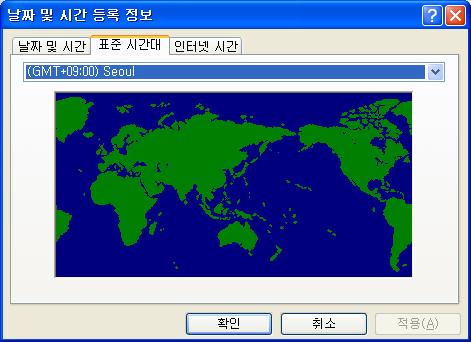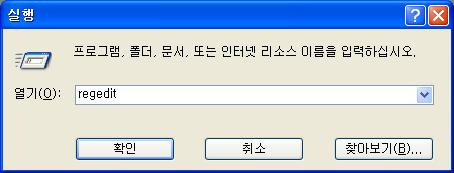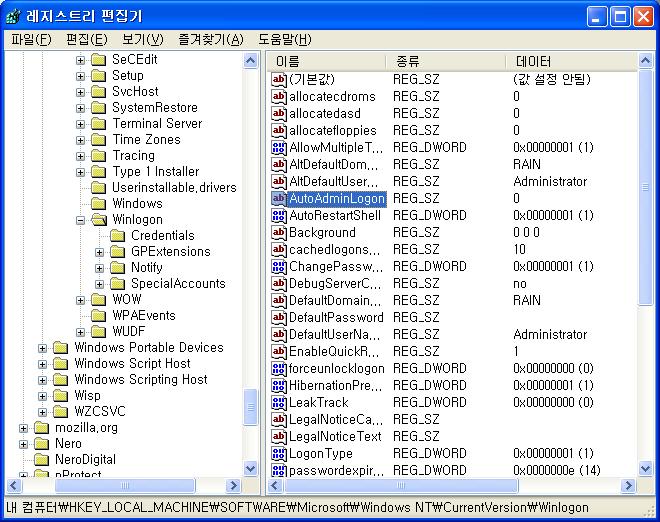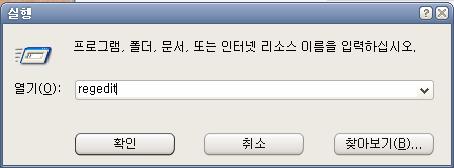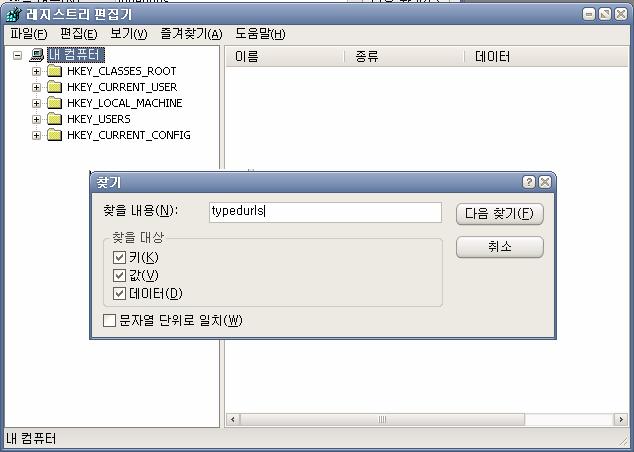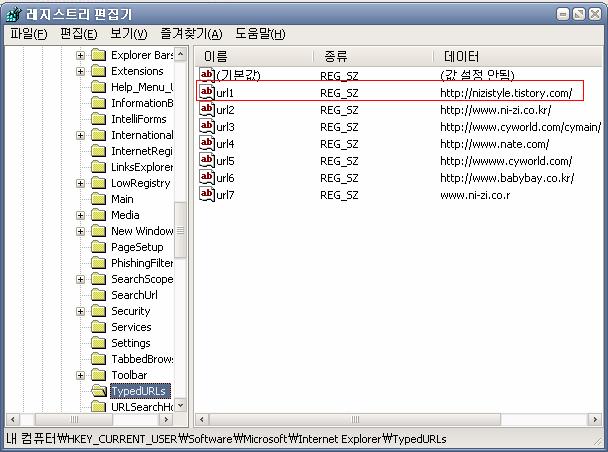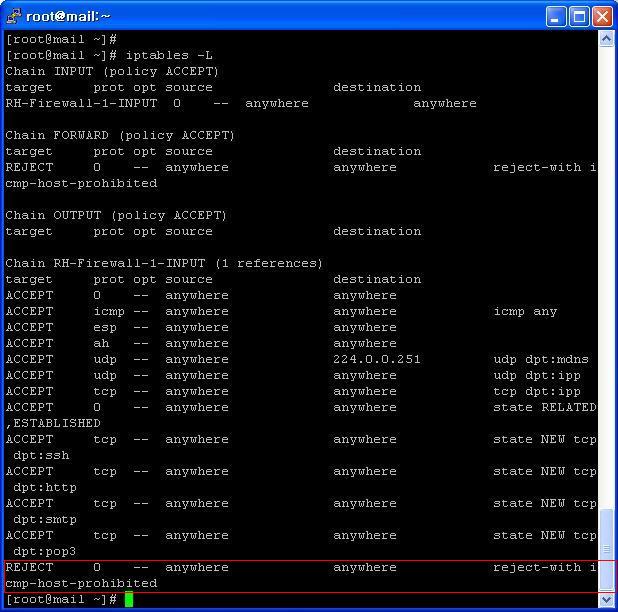포스팅을 해야 한다는 압박 속에 오늘은 간단히 DB Link와 synonym 에 대해서 간단히 포스팅을 해 보겠다.
요즘 오픈한 싸이트가 하나 있어 정신 없이 작업중인데 글이 너무 없어 간단히 포스팅 한다.
-- DB 링크 걸기
local_db : DB_A, user : USER_A
remote_db : DB_B, user : USER_B
- table 명 : TABLE_B <-- USER_B 소유
- TABLE_B는 USER_B 유저에게 권한 있음.
-- DB 링크 스크립트 작성 (USER_A로 로그인 후 생성)- 같은 DB서버에 있을 경우
create database link "<DBLINK_NAME>"
connect to USER_B identified by "<PASSWORD>"
using 'DB_B';
-- DB 링크 스크립트 작성 (USER_A로 로그인 후 생성)- 원격 DB서버에 있을 경우
create database link "<DBLINK_NAME>"
connect to USER_B identified by "<PASSWORD>"
using
'(description=
(address_list=
(address=
(protocol=tcp)(host={DB_B})(port={DB_B서버 리스너 포트})
)
)
(connect_data=(sid={DB_B서버SID}))
)';
-- using 이후의 절은 tns에서 잡은 것과 동일하게 셋팅 되어야 한다.
-- 물론 DB_B에 리스너가 떠 있어야 한다.
-- sysnonyms 만들기 (별명)
connect USER_A
create synonym tablea for TABLE_A -- private synonyms을 생성
--sysnonyms 만들기 (public)
connect system
create public synonym tablea for USER_A.TABLE_A -- public synonyms을 만듬
-- 디비 링크 보기 , 시노님 링크 보기 (시스템 테이블)
select from user_synonyms;
select from user_db_links;
이렇게 해서 간단히 원격 DB연결 및 시노님 생성하는 부분을 알아봤다.
남들에게 유용한 정보가 될까?
보러 오는 사람은 있는데.. 답글은 없네..
'IT reference > OS,DB' 카테고리의 다른 글
| 오라클 인덱스 리빌드 하기 (0) | 2008.10.27 |
|---|---|
| 오라클 ANALYZE 실행 하기 (0) | 2008.10.26 |
| 리눅스에 아파치 설치 (2) | 2008.10.08 |
| 파일 이름 일괄 바꾸기 ReNamer (1) | 2008.10.07 |
| 오라클 tablespace 위치 (0) | 2008.10.02 |
WRITTEN BY







 ReNamer.exe
ReNamer.exe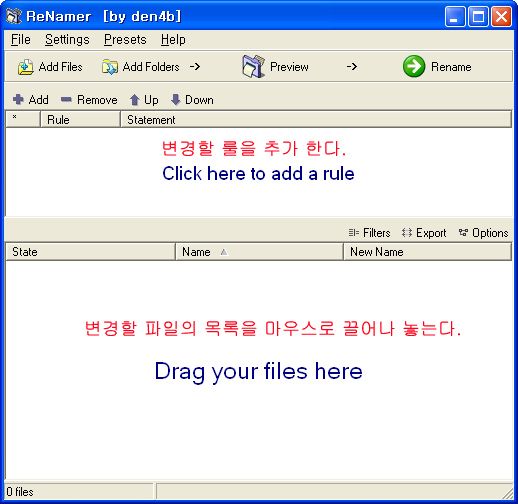
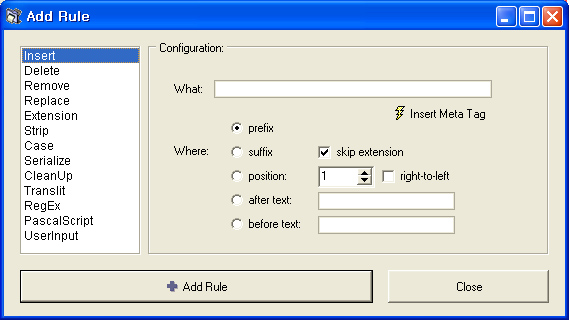
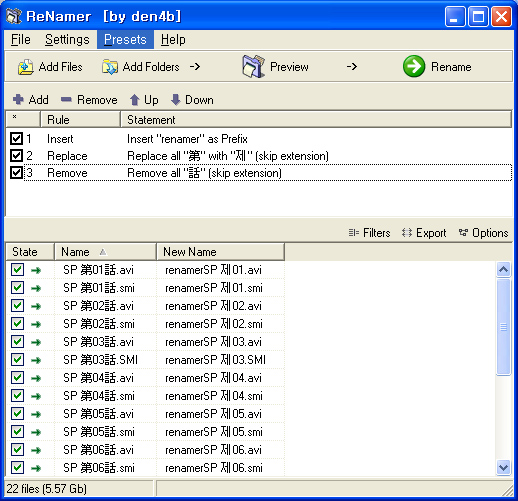
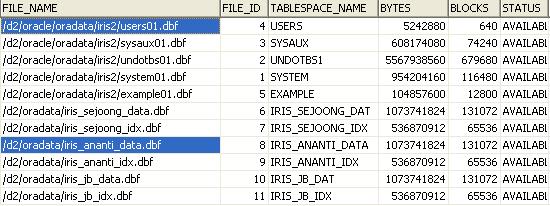
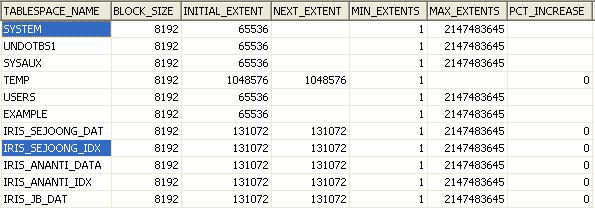
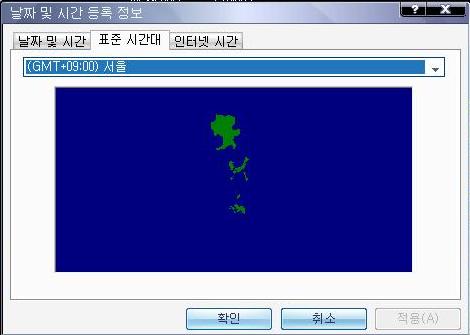
 time_zones.reg
time_zones.reg